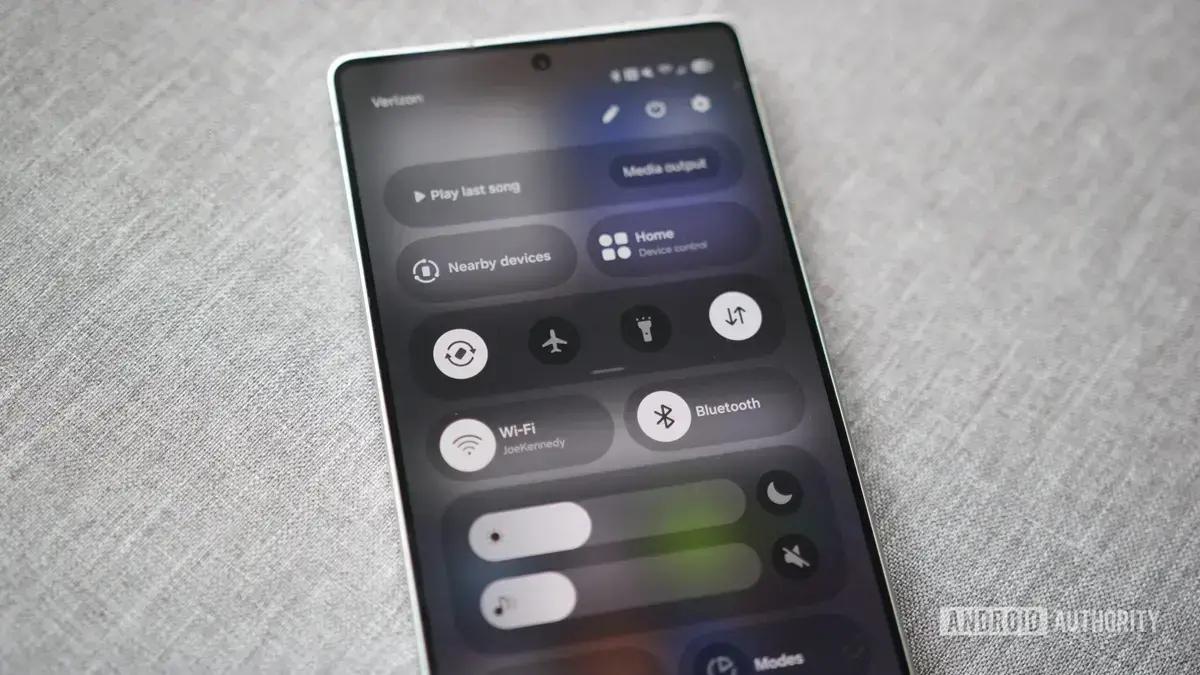▲
- A One UI 7 da Samsung separa o painel de notificações das configurações rápidas.
- Essa mudança facilita o acesso direto às configurações, melhorando sua experiência com o celular.
- A separação permite organizar melhor as informações e utilizar as funções com mais agilidade.
- Os usuários podem escolher entre dois tipos de painel, personalizando a interface ao seu estilo.
A One UI 7 da Samsung está sendo distribuída para os dispositivos flagship Galaxy, trazendo o Android 15. Uma das mudanças mais notáveis é a separação entre o painel de notificações e as configurações rápidas. Se você está testando essa opção, saiba que pode acessar o painel de configurações rápidas deslizando para a direita a partir do painel de notificações.
Essa atualização oferece mais espaço para as notificações e uma nova forma de acessar as configurações rápidas. Deslizar para a direita é mais fácil do que deslizar verticalmente para abrir o painel completo.
Acesso Rápido às Configurações no One UI 7
Assim como a Google pretende fazer com o Android 16, a Samsung já separou a área de notificações do painel de configurações rápidas na One UI 7. Após a atualização, você pode acessar o painel de configurações rápidas e tocar no ícone de Lápis para editar as opções. Em seguida, toque em Configurações do painel no canto superior esquerdo e escolha entre os painéis Separados ou Juntos para notificações e configurações rápidas.
Com a opção Separados, você tem um acesso mais direto às configurações, sem precisar navegar por todas as suas notificações. É uma forma de personalizar a experiência do usuário, permitindo que cada um escolha o que funciona melhor para seu uso diário.
Essa mudança faz parte de um esforço contínuo da Samsung para melhorar a usabilidade e a eficiência de seus dispositivos. A separação dos painéis pode parecer pequena, mas representa um ganho significativo em termos de organização e rapidez no acesso às funções mais utilizadas. Para saber mais sobre o universo da tecnologia, você pode conferir notícias sobre atualizações de outras interfaces como a HyperOS 2 do Redmi Note 13 NFC.
Leia também:
Diferenças entre os painéis no One UI 7
A escolha entre os painéis Separados e Juntos pode depender do seu estilo de uso. Se você prefere ter todas as informações em um único lugar, o painel Juntos pode ser a melhor opção. Por outro lado, se você prioriza o acesso rápido às configurações e não se importa em ter as notificações em uma área separada, o painel Separados pode ser mais eficiente.
Além disso, a possibilidade de deslizar para a direita para acessar as configurações rápidas adiciona uma camada extra de conveniência. Esse gesto simples pode economizar tempo e facilitar o uso do dispositivo em diversas situações. Para quem gosta de personalizar ainda mais, vale a pena explorar as novas animações do Android, que prometem deixar a experiência ainda mais interessante.
Alternativas de Acesso no One UI 7
A Samsung oferece diferentes formas de acessar as configurações rápidas na One UI 7. Além do gesto de deslizar para a direita a partir do painel de notificações, você também pode acessar as configurações rápidas deslizando para baixo a partir da parte superior da tela.
Essa flexibilidade permite que cada usuário escolha o método que considera mais prático e intuitivo. A ideia é que a tecnologia se adapte às suas necessidades, e não o contrário. Além disso, para quem usa muito o celular no carro, o tema claro do Android Auto está de volta com melhorias.
Lembre-se que este conteúdo foi auxiliado por Inteligência Artificial, mas escrito e revisado por um humano.
Via Android Authority